Топ 10 начина да коригирате Apple Watch Swipe Up, който не работи
Miscellanea / / April 14, 2023
Apple Watch има един от най-добрите потребителски интерфейси на смарт часовник. Течливостта и лекотата на използване заедно с неговата интелигентни функции са несравними. Но навигирането в потребителския интерфейс на Apple Watch разчита на докосвания и плъзгания. Можете да плъзнете наоколо по циферблата, за да стигнете до различни менюта. Понякога обаче жестът за плъзгане нагоре на Apple Watch може да не работи по предназначение.

Ако се сблъскате с този проблем, може да нямате достъп до контролния център на вашия Apple Watch. Не се притеснявайте обаче, тъй като има прости корекции, които да ви помогнат, ако вашият Apple Watch не плъзга нагоре. Да преминем направо към поправките
1. Принудително рестартирайте Apple Watch
Много пъти решението на повечето обикновени проблеми е просто рестартиране или нулиране. Натиснете и задръжте страничния бутон на Apple Watch заедно с цифровата корона едновременно за 10 секунди. Освободете бутоните, когато видите логото на Apple. Вашият Apple Watch сега ще се рестартира.

Имайте предвид, че вие просто рестартирате часовника си, като правите това и това няма да изтрие вашите данни. Проверете дали функцията за плъзгане нагоре вече работи. Ако не, продължете със следните методи.
2. Опитайте да управлявате Apple Watch с вашия iPhone
Apple представи възможността за управлявайте своя Apple Watch с помощта на вашия iPhone с iOS 16 и watchOS 9. Чрез този метод можете да отразявате екрана на Apple Watch на вашия iPhone и да извършвате различни действия върху него. Така че, за да проверите дали проблемът е в дисплея на вашия Apple Watch, опитайте да контролирате своя Apple Watch през вашия iPhone.

Ако можете да плъзнете нагоре, това означава, че нещо не е наред с дисплея на вашия Apple Watch. Ако вашият Apple Watch не плъзне нагоре дори след това, ще трябва да опитате другите корекции, споменати след това.
3. Плъзнете внимателно нагоре от ръба на екрана
Жестовете на Apple – било то на iPhone или Apple Watch – работят само на ръба на дисплея. Така че, ако се опитвате да извършите жеста за плъзгане нагоре извън оста или малко нагоре или надолу, няма да работи.

Ако вашият Apple Watch не плъзга нагоре или надолу, опитайте да плъзнете бавно от ръба на екрана. Тъй като Apple Watch има извити ръбове, може да отнеме няколко опита, но трябва да можете да го разберете.
4. Премахнете всеки протектор на екрана или калъф
Apple Watch е скъп аксесоар. Така че има смисъл да го защитите с Калъф за Apple Watch или дори протектор за екрана. Въпреки това, много пъти използването на протектор за екран или калъф може да се окаже контраинтуитивно.
Дебелият протектор на екрана или калъфът може да попречи на Apple Watch да плъзне нагоре, тъй като възпрепятства въвеждането с докосване.

Така че, ако не можете да плъзнете нагоре по Apple Watch, това може да се дължи на нещо, което изглежда толкова безобидно, колкото протекторът на екрана. Отървете се от него и опитайте да плъзнете нагоре.
5. Избършете водата или мръсотията от екрана
Водата е най-големият враг на сензорните екрани. Ако някога сте носили своя Apple Watch за плуване, ще знаете, че е невъзможно да използвате сензорния екран, когато сте под вода. По същия начин, ако на екрана има капчици вода или сте навън под дъжда, вашият Apple Watch няма да плъзне нагоре.
Най-добрият начин за справяне с този проблем би бил да вземете микрофибърна кърпа или суха кърпа и да избършете дисплея на сухо. В идеалния случай трябва също така да изсушите ръцете си, преди да използвате екрана.
6. Опитайте с различен циферблат
Повечето циферблати на Apple Watch имат множество усложнения за различни приложения. Тези усложнения могат да заемат долната част на екрана, като ви пречат да плъзнете нагоре.

Опитайте да промените циферблата на Apple Watch, като задържите натиснат съществуващия. След това плъзнете наляво или надясно, за да изберете циферблат по ваш избор. Опитайте да плъзнете нагоре върху нов циферблат на часовника.
7. Актуализирайте до най-новата версия на watchOS
Ако твоят Apple Watch престава да реагира от време на време може да се окаже, че използвате по-стара версия на watchOS с грешки. Актуализирайте до най-новата версия на watchOS и новият софтуер трябва да ви осигури подобрена стабилност. Ето как да го направите.
Етап 1: Отворете приложението Настройки на вашия Apple Watch. Придвижете се до раздела Общи.

Стъпка 2: Докоснете Актуализация на софтуера.
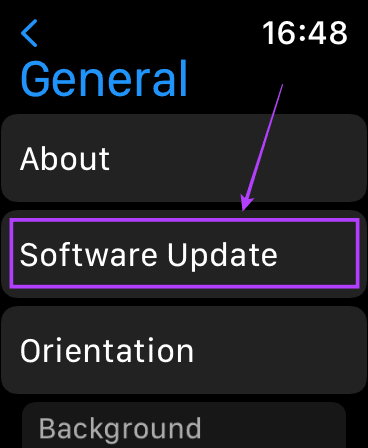
Стъпка 3: Ако има налична актуализация, тя ще се покаже на този екран.
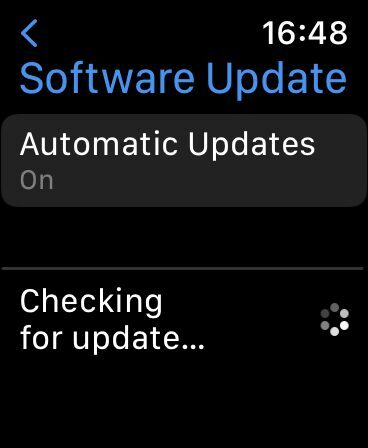
Натиснете бутона за актуализиране и оставете вашия Apple Watch да се рестартира. След като сте готови, проверете дали жестът за плъзгане нагоре на Apple Watch работи.
8. Сменете екрана, ако е повреден
Дисплеят на Apple Watch е направен от стъкло и следователно е доста крехък. Ако случайно повредите дисплея, няма да можете да изберете нито една от опциите на екрана.
Така че, ако вашият дисплей е счупен или силно надраскан, предлагаме да се свържете с Apple за подмяна.
9. Фабрично нулиране на Apple Watch
Ако има проблем със софтуера и няма налична актуализация, най-добрият вариант е да възстановите фабричните настройки на Apple Watch. Това ще изтрие всичките ви данни на часовника, така че не забравяйте да направите резервно копие, преди да продължите. Ето как можете да възстановите фабричните настройки на Apple Watch.
Етап 1: Отворете приложението Настройки на вашия Apple Watch. Придвижете се до раздела Общи.

Стъпка 2: Превъртете надолу, за да намерите бутона Нулиране. Докоснете го.
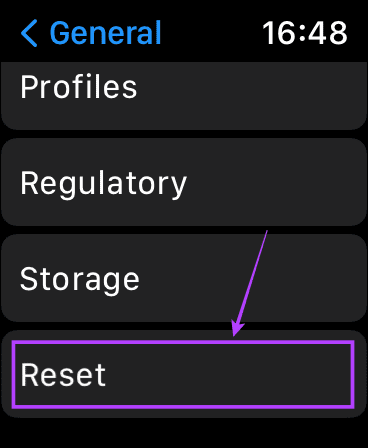
Стъпка 3: След това изберете опцията „Изтриване на цялото съдържание и настройки“. Това ще върне вашия Apple Watch към фабричните настройки.
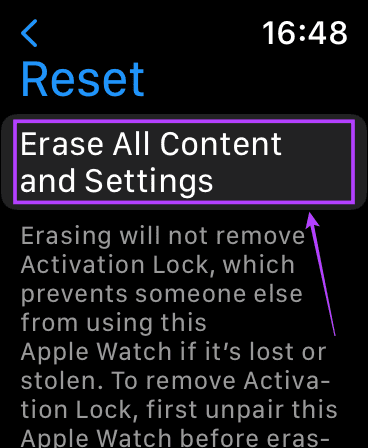
Ако изглежда, че нито едно от горните решения не ви помага с вашия Apple Watch да не плъзгате нагоре (или надолу по този въпрос), време е да занесете часовника си на Apple. Може да има хардуерен дефект в дисплея, който пречи на вашите сензорни входове да бъдат регистрирани.
Отидете до най-близкия Apple Store и сертифицираните техници трябва да могат да ви помогнат да разрешите проблема.
ЧЗВ за Apple Watch Swipe Up не работи
За съжаление, няма начин за достъп до Центъра за управление на вашия Apple Watch, без да плъзнете нагоре отдолу. Можете обаче да контролирате вашия Apple Watch чрез вашия iPhone и да изпълните жеста.
Ако занесете часовника си в Apple, те ще ви кажат, че екранът не може да бъде заменен. Ако обаче сте уверени, че ще поправите своя Apple Watch сами, можете да вземете екран от пазар по ваш избор и да опитате да поправите сами.
Премахнете проблемите си
Когато използвате Apple Watch ежедневно, ще трябва да имате достъп до Центъра за управление за различни превключватели и настройки. И ако плъзгането на Apple Watch не работи, това се превръща в трудна задача. Не се притеснявайте обаче, тъй като тези решения трябва положително да ви помогнат да преодолеете проблема.
Последна актуализация на 07 февруари 2023 г
Статията по-горе може да съдържа партньорски връзки, които подпомагат поддръжката на Guiding Tech. Това обаче не засяга нашата редакционна почтеност. Съдържанието остава безпристрастно и автентично.



